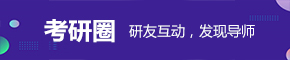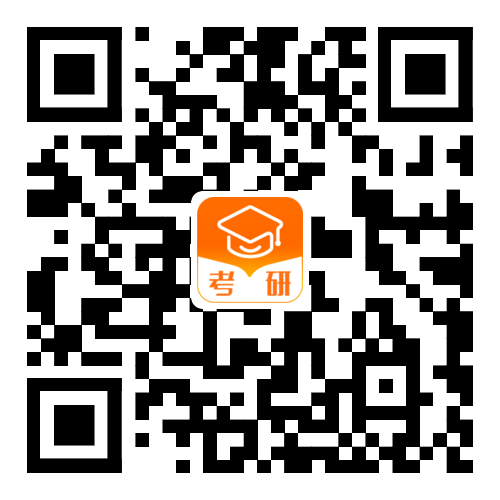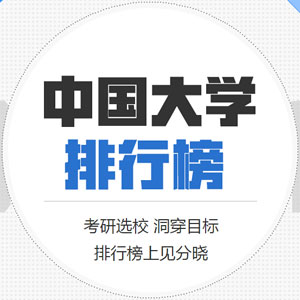一、支付前准备
1、考生所持的银行卡必须开通网上支付业务功能,进行网上支付前请务必做好准备。
2、“易宝支付”平台(https://www.yeepay.com/)所显示的国内银行卡种均可进行网上支付。考生应根据
其提供的银行卡使用范围和地域,选择相关银行办理一张银行卡,存入报考费,存入金额一定要大于报考费(最好多出10元)。
3、网上支付业务开通方法:具体详情,请参见
(http://www.yeepay.com/html/help/jy_bank.shtml)。
4、考生在支付报名费之前,请一定先阅读相关银行卡的使用说明及注意事项;在交费过程中,随时注意支付
平台和银行给出的提示信息,必要时一边对照说明一边进行操作。
二、网上支付
1、网上支付相对大多数考生来说都比较陌生,请在支付过程中,随时注意并记录支付平台和银行给出的提示信息,勤于查看使用说明,问题解答。
2、请使用IE浏览器,不要使用其它浏览器,以免因系统不兼容导致无法正常支付。IE浏览器应为6.0版本,有些银行系统不兼容IE7.0浏览器。操作系统使用Windows XP或低于此版本的,不能使用高版本如Vista和
Windows7。考生使用的电脑有可能需要先下载加密程序(IE128位高加密包)、JAVA虚拟机或安全控件(工行、招行、民生银行都需要)才能够满足网上交费要求,建议考生交费前到“下载专区”下载相关程序或银行端安全控件。
3、登录硕士生网上报名系统,报名成功后点击“网上交费”。
4、按系统提示选择与自己的银行卡相对应的银行和相应卡种。
5、按要求正确、完整地填写所有信息,“确定”后,系统给出订单号和交易流水号等提示信息(请记住此号
,以备查询),再点击“支付”后,等待系统处理(此时最好不要进行其他操作)。如果支付成功,系统将反馈支付已完成的信息。
6、支付时如果进行到某一步骤出现异常,刷新不起作用,不要按 IE 浏览器“返回”键,而应重新点击“网
上交费”按钮,否则系统会一直报错。
7、如果重复支付几次提示的错误一样,可能由于IE缓存造成,可以在IE的工具菜单中选择“Internet选项”
中的“常规”,点击 并操作“删除cookies” 和 “删除文件”的按钮后再重新支付。
8、如果因上网条件或网络传输等原因造成系统速度慢,请考生能够做到冷静,耐心等待,尽量不要重复点击
,如果页面无法显示,可尝试刷新。
9、报名期间,报考人数量巨大,请尽量提前做好准备,尽量避开报名、交费高峰期,以免造成报名末期网络
拥堵,影响报名。
10、务必关闭百度搜霸, google工具条, MSN工具条, 关闭“诺顿网络安全特警”(Norton Internet Security)的弹出窗口拦截功能等类似弹出窗口拦截功能工具,否则很可能会在交费成功后屏蔽掉弹出的交费成功页面。如使用Windows XP操作系统,请关闭操作系统自带的弹出窗口拦截工具。
① 凡本站注明“稿件来源:中国教育在线”的所有文字、图片和音视频稿件,版权均属本网所有,任何媒体、网站或个人未经本网协议授权不得转载、链接、转贴或以其他方式复制发表。已经本站协议授权的媒体、网站,在下载使用时必须注明“稿件来源:中国教育在线”,违者本站将依法追究责任。
② 本站注明稿件来源为其他媒体的文/图等稿件均为转载稿,本站转载出于非商业性的教育和科研之目的,并不意味着赞同其观点或证实其内容的真实性。如转载稿涉及版权等问题,请作者在两周内速来电或来函联系。



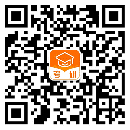


 中国教育在线
中国教育在线